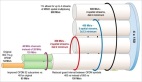全方位講解:無線路由的安裝與調(diào)試
在前面介紹的所有無線網(wǎng)絡(luò)方案中,使用最多、構(gòu)造最簡單、管理最方便的莫過于采用無線路由器+無線網(wǎng)卡的組網(wǎng)模式。因此詳細(xì)了解這類組網(wǎng)模式的設(shè)置與使用,是步入無線殿堂關(guān)鍵的一點(diǎn),下面就一起來看看這類模式在安裝與調(diào)試方面的詳細(xì)知識(shí)。
一、關(guān)于網(wǎng)絡(luò)環(huán)境
它將有線路由功能和無線接入功能整合一體,跟有線路由器一樣,它也同樣提供4個(gè)LAN口。因此,采用無線路由器的網(wǎng)絡(luò)具有最大的適應(yīng)性,既可以利用網(wǎng)線進(jìn)行有線連接,也可以使用無線網(wǎng)卡連接其他無線終端。一般說來,一臺(tái)無線路由器、幾塊無線網(wǎng)卡即可完整的構(gòu)建出一個(gè)無線網(wǎng)絡(luò)環(huán)境;整個(gè)無線網(wǎng)絡(luò)環(huán)境可以描述為:ADSL Modem+無線路由器+無線網(wǎng)卡。
二、硬件連接
ADSL線路接入ADSL Modem,然后有線路由器的WAN口接ADSL Modem的WAN口,如下圖所示;如果原來網(wǎng)絡(luò)中還有一臺(tái)有線路由器,可將無線路由器的任一LAN口與有線路由器的任一LAN相連。

無線路由器連接
提示:如果不使用路由功能,ADSL適配器的RJ45線,不能連接WAN端口,應(yīng)連接LAN端口,不然會(huì)始終呈現(xiàn)離線狀態(tài)。
通過這樣的連接,有線路由器剩余LAN口可以連接固定臺(tái)式機(jī),而無線路由器則可作為純AP使用,以供筆記本電腦的移動(dòng)共享上網(wǎng)。之后,確保ADSL適配器和無線路由器電源全部開啟,電源指示燈,以及連線端口處指示燈,點(diǎn)亮(多數(shù)產(chǎn)品正常工作狀態(tài)燈是綠色)。
然后是給其他計(jì)算機(jī)安裝無線網(wǎng)卡,這在前一篇“點(diǎn)對(duì)點(diǎn)無線網(wǎng)絡(luò)的安裝與調(diào)試”文章中已經(jīng)給讀者朋友們介紹過,這里就不再詳述。硬件連接工作完成后,接下來就是具體的設(shè)備配置。 #p#
三、參數(shù)配置
1、打開ADSL Modem路由。
由于這里是要實(shí)現(xiàn)多臺(tái)計(jì)算機(jī)的無線共享上網(wǎng),因此路由是必須要有的。而現(xiàn)在大多ADSL Modem都自帶路由功能,只需將其開啟即可;不同ADSL Modem開啟路由的前后過程不盡相同,但大都遵循這些設(shè)置(這里參照的ADSL Modem是阿爾卡特的一款產(chǎn)品):
步驟1:在瀏覽器里輸入產(chǎn)品默認(rèn)IP地址,然后輸入默認(rèn)登錄賬號(hào)進(jìn)入ADSL Modem管理界面(產(chǎn)品默認(rèn)IP地址及默認(rèn)登錄賬號(hào)都可在產(chǎn)品說明書中找到)。
步驟2:找類似“常規(guī)設(shè)置”或“快速設(shè)置”之類叫法的選項(xiàng),在這里面要做的事很多。首先選擇連接協(xié)議,目前ADSL都是采用“虛擬撥號(hào)”方式接入Internet,而它對(duì)應(yīng)的就是PPPoE,如下圖所示。

選擇PPPoE連接協(xié)議
步驟3:下一個(gè)重要配置項(xiàng)就是“VPI/VCI”(虛擬通路標(biāo)識(shí)符/虛擬通道標(biāo)識(shí)符)。通常說來,VPI的值不超過8,而VCI的值不超過35,如果不清楚可以詢問當(dāng)?shù)仉娦呕蛘逫SP供應(yīng)商,筆者所在地區(qū)的VPI/VCI值為8/35,如下圖所示。

配置“VPI/VCI”
由于ADSL Modem啟用了路由功能后,自身就相當(dāng)于網(wǎng)關(guān)計(jì)算機(jī),由它來進(jìn)行撥號(hào)連接,應(yīng)該在Modem屬性中設(shè)置自己的ADSL賬戶和密碼。 #p#
2、配置無線路由器。
這里就以TP-Link產(chǎn)品為例進(jìn)行配置的介紹。如果你使用的是另外的品牌,下面的操作步驟一樣的可以參考。
步驟1:登錄無線路由器。
選擇一臺(tái)與無線路由器有線連接的計(jì)算機(jī),然后在瀏覽器里輸入無線路由器默認(rèn)IP地址(一般為192.168.1.1,可在產(chǎn)品說明書中找到),然后輸入路由器管理員賬號(hào)名和密碼后,登錄到無線路由器管理界面。如下圖所示。

無線路由器管理界面
步驟2:配置SSID號(hào)。 進(jìn)入管理界面后,單擊主界面左端“無線設(shè)置”選項(xiàng),打開如下圖所示設(shè)置界面。

配置SSID號(hào)
一般無線路由器只需設(shè)置好此處即可。其中“SSID號(hào)”可以隨意設(shè)置比如本例的“my net”,然后根據(jù)規(guī)格在“模式”欄內(nèi)選擇傳輸速率,為了讓無線網(wǎng)絡(luò)更安全,建議去掉“允許SSID廣播”復(fù)選框;完成后即可單擊“保存”按鈕。 提示:為進(jìn)一步保證無線網(wǎng)絡(luò)安全,還可在“安全設(shè)置”選項(xiàng)下勾選“開啟防火墻”選項(xiàng),如下圖所示。

開啟防火墻 #p#
3、無線網(wǎng)卡設(shè)置。
一般無線網(wǎng)卡都會(huì)附帶一套管理程序,以方便用戶配置,本例所舉TP-LINK產(chǎn)品也是一樣。
步驟1:打開無線網(wǎng)卡配置程序后,接著進(jìn)入用戶配置界面,如下圖所示。

無線網(wǎng)卡配置程序
在“常規(guī)”選項(xiàng)卡下的“網(wǎng)絡(luò)標(biāo)識(shí)”欄內(nèi),輸入與無線路由器相同的SSID值“my net”。
步驟2:接著切換到“高級(jí)”選項(xiàng)卡,只要在路由器上選擇了“自動(dòng)選擇”模式,此處的認(rèn)證模式可以隨意設(shè)置;其他保持默認(rèn)即可,如下圖所示。

認(rèn)證模式
提示:至于無線網(wǎng)卡的安全設(shè)置,大家可以在配置SSID號(hào)圖所示的“安全”選項(xiàng)卡下實(shí)現(xiàn)。通過以上的簡單設(shè)置,即可實(shí)現(xiàn)無線網(wǎng)卡與無線路由器的連接了,如下圖所示。

實(shí)現(xiàn)無線網(wǎng)卡與無線路由器的連接
四、總結(jié)
通過以上的步驟操作,只要ADSL Modem和無線路由器電源開啟,網(wǎng)內(nèi)所有計(jì)算機(jī)即可相互實(shí)現(xiàn)互通并共享上網(wǎng)。其實(shí)無線網(wǎng)絡(luò)的配置和有線網(wǎng)絡(luò)沒有太大的不同,一般一臺(tái)無線路由器可以連接40余個(gè)無線節(jié)點(diǎn)。而不管是有線還是無線網(wǎng)絡(luò),其配置過程都大同小異,只要明白了應(yīng)該設(shè)置的參數(shù),再到設(shè)備中尋找相應(yīng)的選項(xiàng)位置即可。
【編輯推薦】